Slik legger du til og fjerner tabellkanter i Google Dokumenter
Google Google Dokumenter Helt / / April 03, 2023

Sist oppdatert den

Hvis du vil at bordkanten skal skille seg ut (eller ikke), kan du endre bordkantinnstillingene i Google Dokumenter for å gjøre det. Dette er hvordan.
Tabeller er et nyttig verktøy for å organisere og presentere data på en måte som gjør disse dataene lettere å forstå eller lese. Heldigvis gjør Google Dokumenter det enkelt å lage og tilpasse tabeller i dokumentene dine.
En måte å tilpasse en tabell i Google Dokumenter er ved å legge til eller fjerne kantlinjer. Kanter kan bidra til å definere cellene og skille dataene i tabellen. Du kan også bruke bordkanter for å få bordet til å passe bedre med stilvalgene du har gjort i dokumentet.
Vi forklarer hvordan du legger til og fjerner tabellkanter i Google Dokumenter nedenfor.
Slik legger du til eller fjerner en tabellkant i Google Dokumenter ved å bruke tabellegenskaper
Google Dokumenter lar deg tilpasse utseendet til en tabell, inkludert å legge til eller endre rammer. Det kan være lurt å legge til en kantlinje for å fremheve dataene i den og for å få den til å skille seg mer ut mot teksten eller bakgrunnen din.
Hvis du bruker standardmalen for dokumenter i Google Dokumenter, bør tabellen din ha en kantlinje på 1 punkt. Men hvis den ikke gjør det, kan du legge den til ved å bruke Tabellegenskaper menyen ved å bruke trinnene nedenfor.
Slik legger du til eller fjerner en tabellkant i Google Dokumenter ved å bruke Tabellegenskaper-menyen:
- Åpne din Google Dokumenter.
- Velg tabellen du vil endre.
- Høyreklikk på tabellen og velg Tabellegenskaper fra menyen.
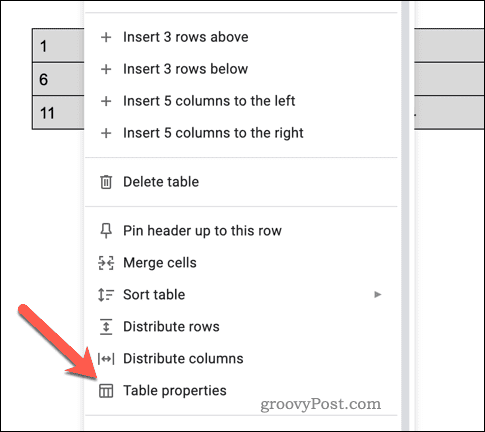
- I Tabellegenskaper menyen til høyre, velg Farge fanen.
- I Bordkant seksjonen, velg farge og sett grensen til minst 0,5 pkt for å gjøre det synlig.
- For å fjerne rammen, velg 0 pkt som kantbredde og sett fargen til hvit.
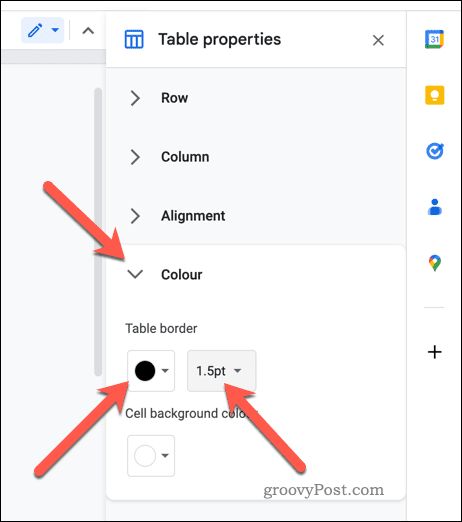
- Når du er ferdig, lukker du menyen ved å trykke på Lukk ikonet øverst til høyre på Tabellegenskaper Meny.
Eventuelle endringer du gjør i bordkantene dine vil gjelde umiddelbart.
Slik legger du til eller fjerner en tabellkant i Google Dokumenter ved hjelp av verktøylinjeikoner
Du kan også legge til eller fjerne en tabellkant i Google Dokumenter ved å bruke kantlinjealternativene på verktøylinjen.
Slik legger du til eller fjerner en tabellramme i Google Dokumenter ved å bruke verktøylinjen:
- Åpne din Google Dokumenter.
- Velg tabellen du vil endre.
- Velg Grensefarge ikonet for å velge farge for kantlinjen.
- Deretter trykker du på Kantbredde ikonet for å velge bredden, sett den til minst 0,5 pkt for å gjøre grensen synlig.
- For å endre kantstilen, trykk på Border Dash ikonet og velg din foretrukne stil.
- Hvis du vil fjerne rammen, trykk Kantbredde og sett stilen til 0 pkt.
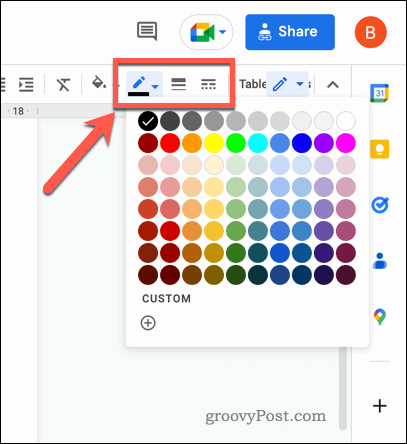
Endringene du gjør vil vises umiddelbart. Du kan også tilpasse rammen rundt individuelle celler eller individuelle linjer i tabellen.
Formater bedre dokumenter i Google Dokumenter
Takket være trinnene ovenfor, bør du nå vite hvordan du legger til og fjerner tabellkanter i Google Dokumenter. Formatering av tabeller er en flott måte å gjøre det lettere å analysere lange og komplekse dokumenter, spesielt. Det er imidlertid andre måter du kan forbedre dokumentet ditt på i Google Dokumenter.
For eksempel kan du vis antall ord mens du skriver for å holde oversikt over fremgangen din. Dette kan være nyttig for å møte spesifikke ordgrenser eller mål. Du kunne også lage en innholdsfortegnelse i Google Dokumenter for å gjøre det enklere for leserne å navigere i dokumentet. Dette er spesielt nyttig hvis du har et langt dokument med flere seksjoner og underseksjoner.
Hvis du vil gjøre det enklere for leserne å raskt hoppe til bestemte deler av dokumentet, hvorfor ikke opprette og koble til bokmerker i Google Dokumenter? Det vil hjelpe deg med å koble til andre dokumenter som det ofte refereres til.
Slik finner du din Windows 11-produktnøkkel
Hvis du trenger å overføre Windows 11-produktnøkkelen eller bare trenger den for å gjøre en ren installasjon av operativsystemet,...
Slik sletter du Google Chrome-buffer, informasjonskapsler og nettleserlogg
Chrome gjør en utmerket jobb med å lagre nettleserloggen, bufferen og informasjonskapslene for å optimalisere nettleserens ytelse på nettet. Slik gjør hun...



